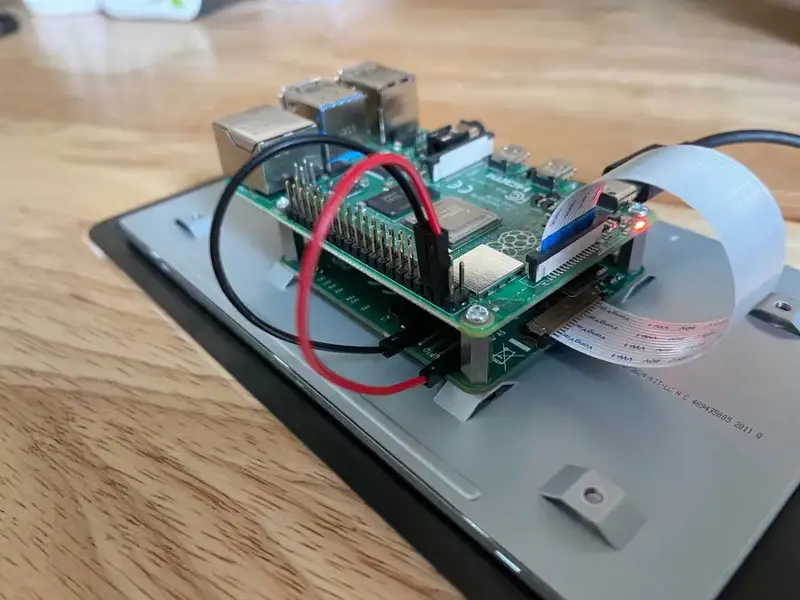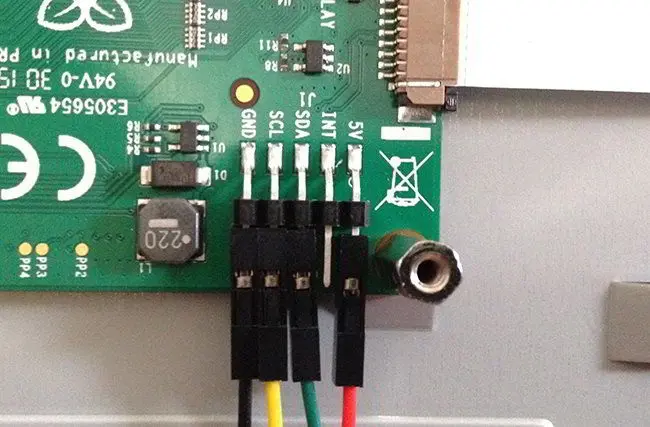¿Cómo conectar la pantalla táctil de Raspberry Pi?
Noticia
Mar-03-2025
Menú
de contenido
¿Qué tipo de FFC se necesita para la Raspberry Pi 5?
Introducción a la conexión de la pantalla táctil de Raspberry Pi
Conectar una pantalla táctil a una Raspberry Pi es un proceso sencillo que mejora la funcionalidad de su proyecto al proporcionar una interfaz interactiva. La Raspberry Pi Touch Display 2, por ejemplo, es una opción popular debido a su compatibilidad con varios modelos de Raspberry Pi y su soporte para gestos multitáctiles. En este artículo, lo guiaremos a través de los pasos para conectar una pantalla táctil Raspberry Pi, centrándonos en la pantalla táctil 2, y abordaremos preguntas comunes relacionadas con el proceso de configuración.
La Touch Display 2 está diseñada para funcionar a la perfección con los modelos Raspberry Pi desde la 1B+ en adelante, excluyendo la Raspberry Pi Zero y la Zero 2 W debido a su falta de conector DSI. Ofrece una pantalla de 7 pulgadas en diagonal con una resolución de 1280×720 píxeles y admite hasta cinco puntos de multitáctil simultáneo. La pantalla se alimenta directamente de la Raspberry Pi, lo que elimina la necesidad de una fuente de alimentación separada.
Comprender los componentes
Para conectar la pantalla táctil 2, necesitará un cable flexible plano (FFC) y un conector GPIO. El tipo de FFC requerido depende de su modelo de Raspberry Pi. Para la Raspberry Pi 5, se utiliza un FFC de 22 a 15 vías, mientras que otros modelos utilizan un FFC de 15 a 15 vías. El conector GPIO se utiliza para proporcionar energía a la pantalla.
Conexión de la pantalla táctil 2
Para conectar la pantalla táctil 2 a su Raspberry Pi, siga estos pasos:
1. Desconecte la alimentación: asegúrese de que su Raspberry Pi esté desconectada de cualquier fuente de alimentación para evitar daños durante el proceso de conexión.
2. Prepare el conector FFC: Levante los clips de retención a ambos lados del conector FFC en la pantalla táctil 2. Inserte un extremo del FFC en el conector de la pantalla, asegurándose de que los contactos metálicos miren hacia arriba. Asegure el FFC empujando los clips de retención nuevamente en su lugar.
3. Conéctese a Raspberry Pi: Levante los clips de retención en el conector DSI de su Raspberry Pi, que generalmente está marcado como "DISPLAY" o "DISP". Inserte el otro extremo del FFC en este conector, con los contactos metálicos orientados hacia los puertos Ethernet y USB-A. Asegure el FFC empujando los clips de retención nuevamente en su lugar.
4. Conexión GPIO: Conecte el cable del conector GPIO al puerto marcado como "J1" en la pantalla táctil 2. El otro extremo del cable debe estar conectado a los pines 2, 4 y 6 del GPIO de la Raspberry Pi. El cable rojo (alimentación de 5 V) se conecta al pin 2 y el cable negro (tierra) se conecta al pin 6. Si el pin 6 no está disponible, se puede usar cualquier otro pin GND, y si el pin 2 está ocupado, se puede usar cualquier otro pin de 5V.
5. Montaje de la Raspberry Pi: Opcionalmente, puede montar su Raspberry Pi en la parte posterior de la pantalla táctil 2 con tornillos M2.5. Alinee los separadores de su Raspberry Pi con los puntos de montaje de la pantalla y asegúrelo apretando los tornillos.
6. Encienda: Vuelva a conectar su Raspberry Pi a la alimentación. La pantalla puede tardar hasta un minuto en inicializarse y comenzar a mostrar la salida.
Problemas comunes y soluciones
1. La pantalla no muestra la salida
Si la pantalla no muestra ninguna salida después de la conexión, asegúrese de que el FFC esté completamente insertado y colocado correctamente. Además, verifique que las conexiones de alimentación sean seguras y que la Raspberry Pi esté correctamente alimentada. A veces, es posible que la Raspberry Pi no reconozca la pantalla debido a ajustes de configuración incorrectos. En tales casos, es posible que deba ajustar la configuración de pantalla en la herramienta de configuración de Raspberry Pi.
2. Conexión FFC incorrecta
Usar el tipo incorrecto de FFC para su modelo Raspberry Pi puede provocar problemas de conexión. Utilice siempre el FFC correcto según lo especificado para su modelo. Por ejemplo, usar un FFC de 15 a 15 vías en una Raspberry Pi 5 no funcionará porque requiere un FFC de 22 a 15 vías.
3. Conexión incorrecta del pin GPIO
La conexión incorrecta de los pines GPIO puede impedir que la pantalla funcione. Asegúrese de que el cable rojo esté conectado a un pin de 5 V y el cable negro a un pin GND. Si no está seguro del diseño de pines GPIO, consulte la documentación de Raspberry Pi para obtener más información.
4. Calibración de la pantalla
Después de configurar la pantalla táctil, es posible que deba calibrarla para una entrada táctil precisa. La calibración garantiza que los puntos táctiles se alineen correctamente con las coordenadas de la pantalla. Esto es especialmente importante si planea usar la pantalla táctil para aplicaciones que requieren una entrada táctil precisa, como quioscos interactivos o herramientas educativas.
5. Problemas con la fuente de alimentación
Dado que la pantalla funciona con la Raspberry Pi, asegúrese de que la fuente de alimentación de su Raspberry Pi sea suficiente para manejar la carga adicional. Es posible que se necesite un adaptador de corriente de mayor capacidad si nota algún problema relacionado con la alimentación, como apagados frecuentes o atenuación de la pantalla.
Aplicaciones y proyectos avanzados
La pantalla táctil Raspberry Pi 2 se puede utilizar en una variedad de proyectos más allá de las tareas informáticas básicas. Por ejemplo, se puede integrar en sistemas de automatización del hogar para proporcionar una interfaz fácil de usar para controlar luces, termostatos y sistemas de seguridad. También se puede utilizar en entornos educativos para crear herramientas de aprendizaje interactivas, como pizarras digitales o exhibiciones interactivas.
Además, la pantalla táctil se puede utilizar para construir tabletas personalizadas o dispositivos portátiles para aplicaciones específicas, como la gestión de inventario en almacenes o sistemas de punto de venta en entornos minoristas. La capacidad multitáctil permite gestos intuitivos, lo que la hace adecuada para aplicaciones que requieren interacción del usuario.
Además, la pantalla táctil 2 se puede utilizar en proyectos creativos como marcos de fotos digitales, estaciones meteorológicas o incluso como panel de control para proyectos de robótica. Su tamaño compacto y su portabilidad lo convierten en una opción ideal para proyectos que requieren movilidad y facilidad de uso.
Consejos para optimizar el rendimiento
Para optimizar el rendimiento de su Raspberry Pi con la pantalla táctil 2, considere usar una tarjeta microSD de alta capacidad para garantizar un funcionamiento sin problemas. Actualizar regularmente el sistema operativo y el software de su Raspberry Pi también puede mejorar el rendimiento y la estabilidad.
Además, la gestión del consumo de energía es crucial, especialmente si planea utilizar la pantalla en proyectos alimentados por baterías. El uso de modos de ahorro de energía u optimización de la aplicación para consumir menos energía puede ayudar a prolongar la duración de la batería.
Conclusión
Conectar una pantalla táctil Raspberry Pi, como la Touch Display 2, es un proceso sencillo que requiere una cuidadosa atención a los detalles, especialmente cuando se manejan las conexiones FFC y GPIO. Siguiendo los pasos descritos en esta guía, puede integrar con éxito una pantalla táctil en sus proyectos de Raspberry Pi, mejorando su interactividad y facilidad de uso. Ya sea que esté construyendo una tableta, un sistema de entretenimiento o un panel de información, la pantalla táctil 2 proporciona una interfaz versátil y fácil de usar.
Preguntas frecuentes (FAQ)
1. ¿Qué tipo de FFC se necesita para la Raspberry Pi 5?
- Para la Raspberry Pi 5, se requiere un FFC de 22 a 15 vías.
2. ¿Se puede usar la pantalla táctil 2 con Raspberry Pi Zero?
- No, la Touch Display 2 no se puede utilizar con la Raspberry Pi Zero o la Zero 2 W porque carecen de conector DSI.
3. ¿Cómo calibro la pantalla táctil?
- Puede calibrar la pantalla táctil utilizando herramientas de calibración especializadas para garantizar una entrada táctil precisa.
4. ¿La pantalla táctil 2 requiere una fuente de alimentación independiente?
- No, la Touch Display 2 se alimenta directamente de la Raspberry Pi.
5. ¿Cuál es la resolución de la pantalla táctil 2?
- La pantalla táctil 2 tiene una resolución de 1280×720 píxeles.
Citas
[1] https://www.raspberrypi.com/documentation/accessories/touch-display-2.html
[2] https://www.raspberrypi.com/documentation/accessories/display.html
[3] https://blog.csdn.net/Angelina_Jolie/article/details/139147709
[4] https://www.raspberrypi.com/news/getting-started-with-raspberry-pi-touch-display-2/
[5] https://www.circuitbasics.com/setup-lcd-touchscreen-raspberry-pi/
[6] https://wiki.friendlyelec.com/wiki/index.php/NanoPi_R2S/zh
[7] https://uperfect.com/blogs/portable-monitor/how-to-setup-a-raspberry-pi-touchscreen
[8] https://forums.raspberrypi.com/viewtopic.php?t=352994
[9] https://www.zdnet.com/article/how-to-add-a-touchscreen-to-your-raspberry-pi-projects/
Related Topics

Pantalla táctil capacitiva integrada: tecnología 2025
Aug-25-2025

Terminal POS con pantalla táctil capacitiva – Soluciones de próxima generación
Aug-25-2025

Interfaz HMI táctil capacitiva | Control duradero y ergonómico
Aug-24-2025

Fabricantes OEM de paneles capacitivos: soluciones de pantalla táctil personalizadas
Aug-24-2025
Get a Free Quote
✔ 16 Years Manufacture Service ★★★★★
✔ 3 Technical Experts And 52+ Project Engineers Will Assiste You
✔ Wanty Employs Over 52 Engineers, Many Of Whom Come From Leading Tft Lcd Module Companies Such As Tianma And Boe-Varitronix. Each Core Team Member Brings 15 Years Of Industry Experience.
✔ If you would like more information about our products and services, please contact us. Whether you need a standard solution or a customized one, we are here to meet your needs.
✔ Please complete the form below, and the selected location will contact you promptly. Thank you for visiting, and have a great day!